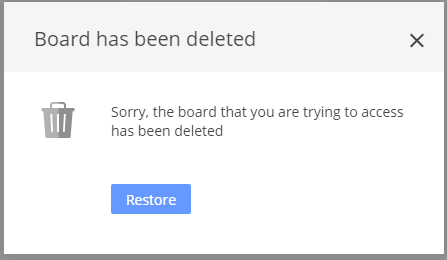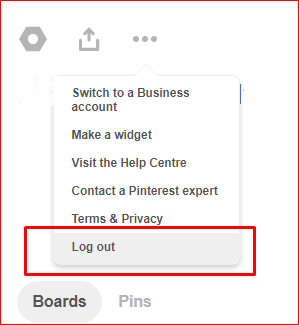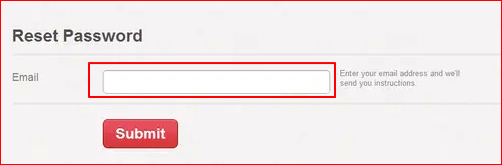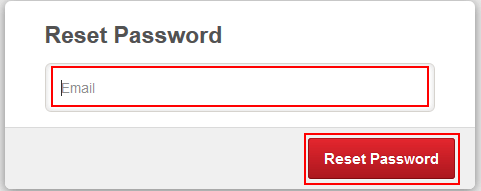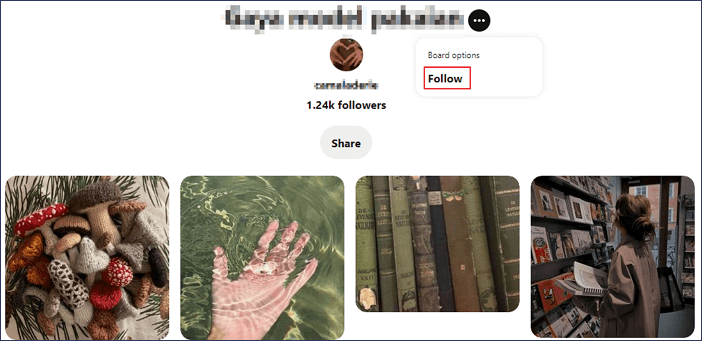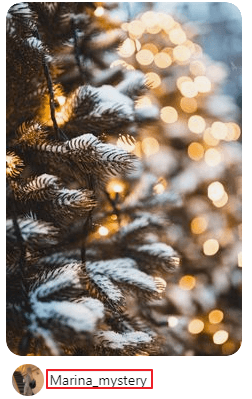Sei un fan di Pinterest che "appunta" spesso ogni volta che trova una pagina web, un'immagine o un video che ti interessa? Credo che la maggior parte di voi lo sia.
In quanto sito di social media gratuito, Pinterest attira gli utenti dando loro accesso per caricare, salvare, ordinare e gestire immagini come pin e altri contenuti multimediali come video attraverso raccolte note come board. Per molto tempo, una domanda comune diventa evidente e pensiamo che sia tempo di lavorarci su: come trovare pin e board mancanti su Pinterest?
Di seguito, abbiamo raccolto 4 modi ufficiali forniti da Pinterest e un software di recupero file affidabile per ripristinare facilmente Pin o Board cancellati, mancanti o persi.
| Soluzioni praticabili |
Risoluzione dei problemi passo dopo passo |
| Correzione 1. Ripristina da backup |
Apri la tua casella di posta e trova il link cercando il nome della board... Passaggi completi |
| Correzione 2. Recupera dagli account |
Vai a https://pinterest.com/logout. Fai clic e seguire questo collegamento... Passaggi completi |
| Correzione 3. Recupera la scheda di gruppo |
Fai clic sulla board a cui desideri unirti per aprirla. Fai clic su "Segui" nella parte superiore dello schermo... Passaggi completi |
| Correzione 4. Cerca una copia memorizzata nella cache |
Secondo il suggerimento di Pinterest, ha detto che la ricerca su Google per il tuo Pinterest... Passaggi completi |
| Correzione 5. Utilizza il software di recupero dati |
Avvia EaseUS Data Recovery Wizard, passa il mouse sulla partizione o sul dispositivo che desideri ripristinare... Passaggi completi |
Parte 1. Aiuto ufficiale di Pinterest - Trova board o pin mancanti
Pinterest utilizza il proprio servizio cloud basato sull'account per archiviare tutte le condivisioni caricate. Tuttavia, quando hai cancellato pin e board, non ci sono mezzi funzionanti al 100% per recuperarli.
Nonostante ciò, il team di supporto di Pinterest offre ancora 4 suggerimenti ufficiali per aiutare a risolvere questo problema. Fai riferimento ai metodi applicabili e prova a trovare i cinghiali o gli spilli mancanti:
# 1. Ripristina la scheda eliminata dal backup
A volte, i collegamenti alla board Pinterest inviati o condivisi tramite e-mail o account di social network possono essere considerati un backup. Pertanto, puoi fare riferimento ai passaggi seguenti per ripristinare le board Pinterest cancellate o mancanti dal "Backup":
Passaggio 1. Apri la tua casella di posta elettronica e trova il collegamento cercando il nome della board.
Passaggio 2. Apri il link che hai trovato e ti verrà detto che la board è stata eliminata. Basta fare clic sul pulsante Restore.
Quindi la tua board eliminata apparirà nella sezione di mia proprietà della dashboard.
![Pinterest ripristina dal backup]()
#2. Recupera pin e board da più account Pinterest
A volte, quando i tuoi pin e le tue board mancano o hanno un aspetto diverso, probabilmente potresti aver creato un altro nuovo account.
Il modo migliore per risolvere il problema è elencare tutti i tuoi indirizzi e-mail disponibili e provare ad accedere con ciascuno finché non arrivi all'account giusto e trovi tutti i pin e le board mancanti.
Ecco i passaggi:
Passaggio 1. Vai su https://pinterest.com/logout.
![Ripristina pin Pinterest.]()
Passaggio 2. Fai clic e segui questo collegamento: https://pinterest.com/password/reset/.
Cerca l'e-mail, il nome o il nome utente associato ai tuoi account e digita nella colonna e fai clic su "Enter".
![Resto password Pinterest]()
Se utilizzi un nome o un nome utente, fai clic su "Sono io" accanto al tuo account e fai clic su "Submit".
Passaggio 3. Verifica e conferma l'e-mail associata ai tuoi account, quindi fai clic su "Reset password".
![Reimposta la password per ripristinare i pin o le bacheche di Pinterest mancanti.]()
Passaggio 4. Vai su https://pinterest.com/login e accedi con il tuo indirizzo e-mail con una nuova password. Quindi puoi controllare se sono stati trovati tutti i pin e board mancanti.
#3. Recupera la scheda di gruppo
Se le tue board di gruppo elencate nel tuo profilo sono improvvisamente scomparse, è perché hai lasciato le board di gruppo o sono state rimosse dal creatore della board di gruppo.
Pertanto, puoi provare a contattare il proprietario e chiedergli di invitarti nuovamente. Oppure segui di nuovo il board.
Ecco come inviare una richiesta per seguire una board di gruppo:
Passaggio 1. Accedi al tuo account Pinterest.
Passaggio 2. Fai clic sulla board a cui desideri unirti per aprirla.
Passaggio 3. Fai clic su "Follow" nella parte superiore dello schermo, accanto al nome della board.
![segui di nuovo il tabellone]()
#4. Cerca una copia memorizzata nella cache
Secondo il suggerimento di Pinterest, ha affermato che cercare su Google il tuo nome utente Pinterest e il nome della board o del Pin potrebbe aiutarti a trovare una copia memorizzata nella cache.
![ripristina la foto di Pinterest con il nome utente]()
Parte 2. Recupero di Pinterest: ripristina le immagini memorizzate nella cache su un disco locale
Oltre al supporto ufficiale per il ripristino di Pinterest, alcuni utenti esperti ritengono che a volte gli piaccia anche conservare una copia cache delle immagini di Pinterest o caricare video sul proprio disco rigido locale.
Ciò aumenta la possibilità di ripristinare completamente le immagini e i video di Pinterest persi. Se hai perso i file salvati localmente o non conosci la posizione delle immagini/video Pinterest caricati, cogli l'ultima possibilità utilizzando alcuni software di recupero dati di terze parti.
Qui, EaseUS Data Recovery Wizard è in grado di scansionare e trovare tutti i file di dati che sono conservati su un disco locale. Scarica questo software e segui i passaggi del tutorial di seguito per ripristinare le immagini o i video incassati su Pinterest:
1. Dove hai perso file? Selezionare la posizione specifica e cliccare il pulsante “Scansione”.
2. Durante il processo della scansione, quando vedi la foto richiesta, puoi smettere la scansione per recuperarla.
3. Puoi visualizzare in anteprima le immagini trovate, e recuperare quelle che hai bisogno facendo clic sul pulsante “Recupera”.
Dopo aver salvato le immagini e i video Pinterest trovati, puoi caricarli nuovamente sul tuo account Pinterest.
Parte 3. Suggerimenti per proteggere i pin e board di Pinterest
Secondo le soluzioni di cui sopra, potresti sapere che è davvero difficile portare i pin o le board di Pinterest cancellati o mancanti. Se c'è un modo per eseguire il backup dei tuoi pin o schede preferiti, sarà meglio.
Pertanto, qui di seguito, abbiamo raccolto alcuni suggerimenti per aiutarti a eseguire il backup e proteggere questi elementi:
# 1. Carica e salva le immagini e i video preferiti di Pinterest su un'unità locale
Se hai un disco grande o un disco rigido esterno con spazio sufficiente, ti consigliamo di scaricare e salvare lì le immagini e i video preferiti di Pinterest. Questo sarà più facile che provare i cosiddetti "Metodi di recupero" forniti da Pinterest.
# 2. Salva i collegamenti che hai condiviso nella tua e-mail, social network
Questo è un modo manuale che può funzionare anche se raccogli e salvi in modo selettivo i collegamenti condivisi dei pin o delle board Pinterest preferiti nel tuo indirizzo e-mail o account di social network. Quando mancano i pin o le schede, puoi provare il numero 1 nella parte 1 per ripristinarli in modo efficace.
Conclusione
Potrebbero esserci diversi motivi per perdere pin e board. La cosa più importante è trovarli. Puoi imparare quattro modi ufficiali per riaverli. Se hai scaricato le immagini e le hai perse, prova il software di recupero foto EaseUS. Questo strumento semplifica il ripristino di foto della scheda SD, immagini della fotocamera e altre foto. Si tratta di trovare pin e board mancanti su Pinterest.